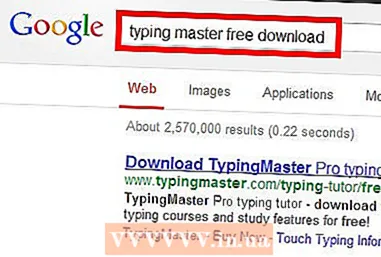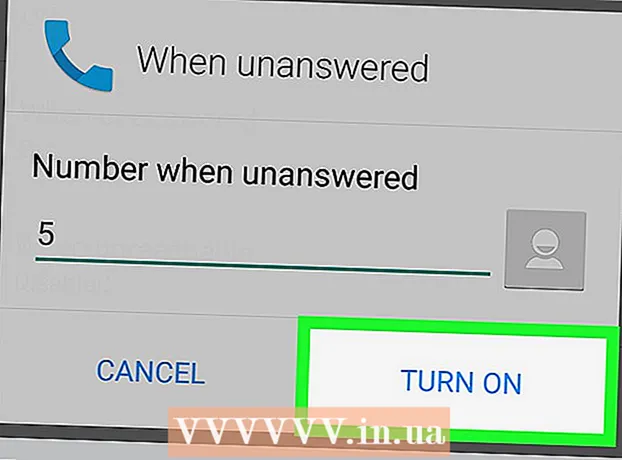Höfundur:
Eugene Taylor
Sköpunardag:
14 Ágúst 2021
Uppfærsludagsetning:
1 Júlí 2024

Efni.
- Að stíga
- Aðferð 1 af 3: Endurheimtu Google tengiliði
- Aðferð 2 af 3: Flytja út öryggisafrit
- Aðferð 3 af 3: Flytja inn öryggisafrit
- Ábendingar
- Viðvaranir
Þú getur endurheimt Google tengiliðina þína ef þeim er eytt fyrir slysni eða þeim breytt. Til að gera þetta á Google reikningnum þínum skaltu opna tengiliðalistann, velja endurheimtartímabil og endurheimta listann. Síðan er góð hugmynd að taka afrit af tengiliðalistanum. Google getur aðeins endurheimt tengiliðaupplýsingar fyrir allt að 30 dögum síðan, þannig að ef þú bíður of lengi eftir að gera breytingar, þá gætirðu ekki náð að endurheimta listann.
Að stíga
Aðferð 1 af 3: Endurheimtu Google tengiliði
 Fara til Google tengiliðir og skráðu þig inn með Google reikningnum þínum. Sláðu inn Gmail netfangið þitt og lykilorð og smelltu á „Næsta“. Þú verður færður á tengiliðaprófíl reikningsins þíns.
Fara til Google tengiliðir og skráðu þig inn með Google reikningnum þínum. Sláðu inn Gmail netfangið þitt og lykilorð og smelltu á „Næsta“. Þú verður færður á tengiliðaprófíl reikningsins þíns. - Þú getur komist að þessari síðu hvenær sem er með því að skrá þig inn á Gmail og velja síðan „Tengiliðir“ úr Gmail valmyndinni efst í vinstra horninu.
 Smelltu á „Afturkalla breytingar“. Þessi valkostur er að finna í vinstra reitnum og hann opnar sprettiglugga til að velja endurheimtartímabil.
Smelltu á „Afturkalla breytingar“. Þessi valkostur er að finna í vinstra reitnum og hann opnar sprettiglugga til að velja endurheimtartímabil. - Ef þessi valkostur birtist ekki skaltu smella á „Meira“ í vinstra reitnum til að stækka valmyndina. Valmyndin er sjálfgefin.
 Veldu tímabil til að jafna þig af listanum. Þú verður að tilgreina tímabil fyrir breytingarnar sem þú hefur gert á tengiliðunum þínum (svo sem breytingar sem gerðar voru í gær, velja tímabil til að endurheimta frá að minnsta kosti tveimur dögum síðan).
Veldu tímabil til að jafna þig af listanum. Þú verður að tilgreina tímabil fyrir breytingarnar sem þú hefur gert á tengiliðunum þínum (svo sem breytingar sem gerðar voru í gær, velja tímabil til að endurheimta frá að minnsta kosti tveimur dögum síðan). - Þú getur einnig tilgreint sérsniðið tímabil ef þú vilt ekki nota sjálfgefnu tímabilin en þau eru samt takmörkuð við 30 daga.
 Smelltu á „Staðfesta“. Þessi hnappur er að finna neðst í glugganum fyrir endurheimtartímabilið og tryggir að tengiliðunum þínum sé skilað á valið endurheimtartímabil.
Smelltu á „Staðfesta“. Þessi hnappur er að finna neðst í glugganum fyrir endurheimtartímabilið og tryggir að tengiliðunum þínum sé skilað á valið endurheimtartímabil.
Aðferð 2 af 3: Flytja út öryggisafrit
 Fara til Google tengiliðir og skráðu þig inn á Google reikninginn þinn. Sláðu inn Gmail netfangið þitt og lykilorð og smelltu á „Næsta“. Tengiliðasnið reikningsins þíns opnast.
Fara til Google tengiliðir og skráðu þig inn á Google reikninginn þinn. Sláðu inn Gmail netfangið þitt og lykilorð og smelltu á „Næsta“. Tengiliðasnið reikningsins þíns opnast.  Smelltu á "Flytja út". Þessi hnappur er að finna í vinstra reitnum.
Smelltu á "Flytja út". Þessi hnappur er að finna í vinstra reitnum. - Útflutningur er sem stendur ekki studdur af forskoðun Google tengiliða (sjálfgefið virkur) og vísar þér sjálfkrafa í gömlu útgáfuna af Google tengiliðum.
 Opnaðu „More“ valmyndina og veldu „Export“. Þessi valmynd er að finna rétt fyrir neðan leitarstikuna. Pop-up gluggi birtist fyrir skrána sem á að flytja út.
Opnaðu „More“ valmyndina og veldu „Export“. Þessi valmynd er að finna rétt fyrir neðan leitarstikuna. Pop-up gluggi birtist fyrir skrána sem á að flytja út.  Veldu útflutningsstillingu. Sjálfgefið er að „Tengiliðir“ sé valið. Þú getur einnig valið að flytja aðeins tiltekna hópa eða tengiliði.
Veldu útflutningsstillingu. Sjálfgefið er að „Tengiliðir“ sé valið. Þú getur einnig valið að flytja aðeins tiltekna hópa eða tengiliði. - Til að flytja eingöngu tiltekna tengiliði skaltu haka við reitina við hvert nafn sem þú vilt flytja út áður en þú velur valkostinn „Flytja út“ úr valmyndinni.
 Veldu skráarsniðið sem þú vilt flytja tengiliðina út á. Google CSV er sniðið fyrir innflutning á annan Google reikning (og er besti kosturinn sem öryggisafrit fyrir Google reikninginn þinn). Þú getur einnig valið Outlook CSV eða vCard ef þú notar reglulega vörur frá Microsoft eða Apple.
Veldu skráarsniðið sem þú vilt flytja tengiliðina út á. Google CSV er sniðið fyrir innflutning á annan Google reikning (og er besti kosturinn sem öryggisafrit fyrir Google reikninginn þinn). Þú getur einnig valið Outlook CSV eða vCard ef þú notar reglulega vörur frá Microsoft eða Apple.  Smelltu á "Flytja út". Gluggi til að vista skrána birtist.
Smelltu á "Flytja út". Gluggi til að vista skrána birtist.  Veldu vistunarstað og smelltu á „Vista“. Öryggisskrá með núverandi Google tengiliðum þínum verður vistuð á völdum stað.
Veldu vistunarstað og smelltu á „Vista“. Öryggisskrá með núverandi Google tengiliðum þínum verður vistuð á völdum stað.
Aðferð 3 af 3: Flytja inn öryggisafrit
 Fara til Google tengiliðir og skráðu þig inn á Google reikninginn þinn. Sláðu inn Gmail netfangið þitt og lykilorð og smelltu á „Næsta“. Tengiliðasnið reikningsins þíns opnast.
Fara til Google tengiliðir og skráðu þig inn á Google reikninginn þinn. Sláðu inn Gmail netfangið þitt og lykilorð og smelltu á „Næsta“. Tengiliðasnið reikningsins þíns opnast.  Smelltu á „Flytja inn ...“. Þessi hnappur er staðsettur í reitnum vinstra megin á síðunni og opnar glugga til að velja heimild til innflutnings.
Smelltu á „Flytja inn ...“. Þessi hnappur er staðsettur í reitnum vinstra megin á síðunni og opnar glugga til að velja heimild til innflutnings.  Smelltu á „Veldu skrá“. Gluggi opnast svo til að leita að tengiliðaskránni sem þú bjóst til við útflutninginn.
Smelltu á „Veldu skrá“. Gluggi opnast svo til að leita að tengiliðaskránni sem þú bjóst til við útflutninginn.  Veldu tengiliðaskrá og ýttu á „Opna“. Skráin birtist í innflutningsglugganum.
Veldu tengiliðaskrá og ýttu á „Opna“. Skráin birtist í innflutningsglugganum.  Smelltu á „Flytja inn“. Þetta mun flytja tengiliðina úr skránni yfir á Google tengiliðalistann þinn.
Smelltu á „Flytja inn“. Þetta mun flytja tengiliðina úr skránni yfir á Google tengiliðalistann þinn.
Ábendingar
- Geymdu tengiliðina þína í útflutningsskrá á öruggum stað, svo sem ytri varadisk.
- Eins og er er ekki hægt að endurheimta tengiliði í gegnum farsímaforrit og verður að gera í gegnum vefsíðuna.
- Flyttu tengiliðaskrá út reglulega ef þú uppfærir tengiliðina þína reglulega.
Viðvaranir
- Jafnvel ef þú tilgreinir sérsniðið tímabil mun Google aðeins taka afrit af tengiliðaupplýsingum í allt að 30 daga. Þú verður að framkvæma aðgerðina innan þessa tímabils, eða búa til öryggisafrit sjálfur, áður en þú tapar gögnum varanlega.